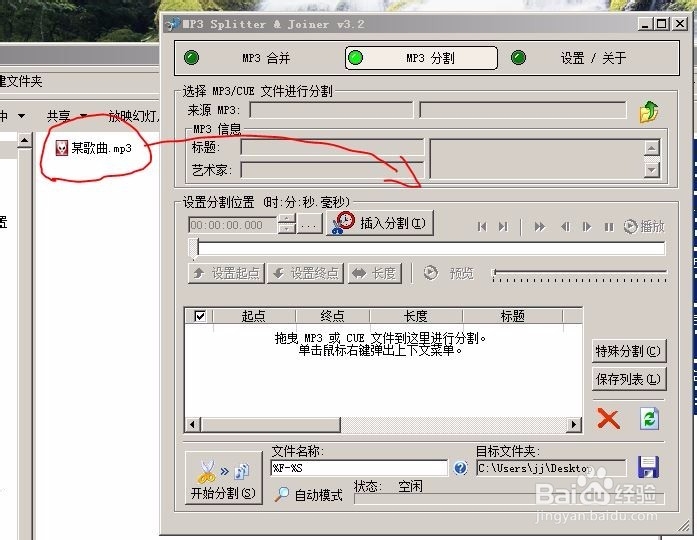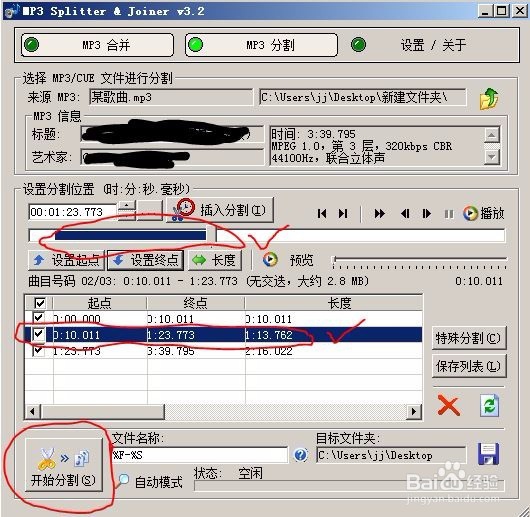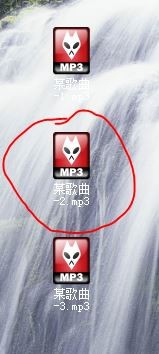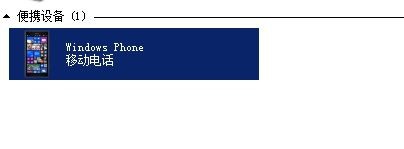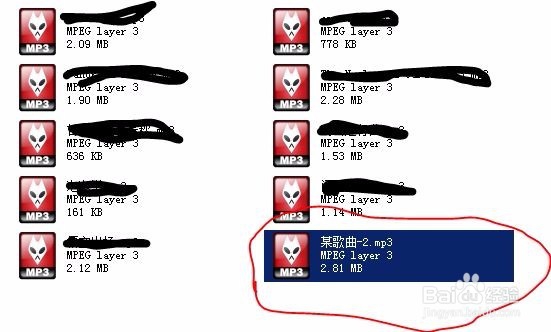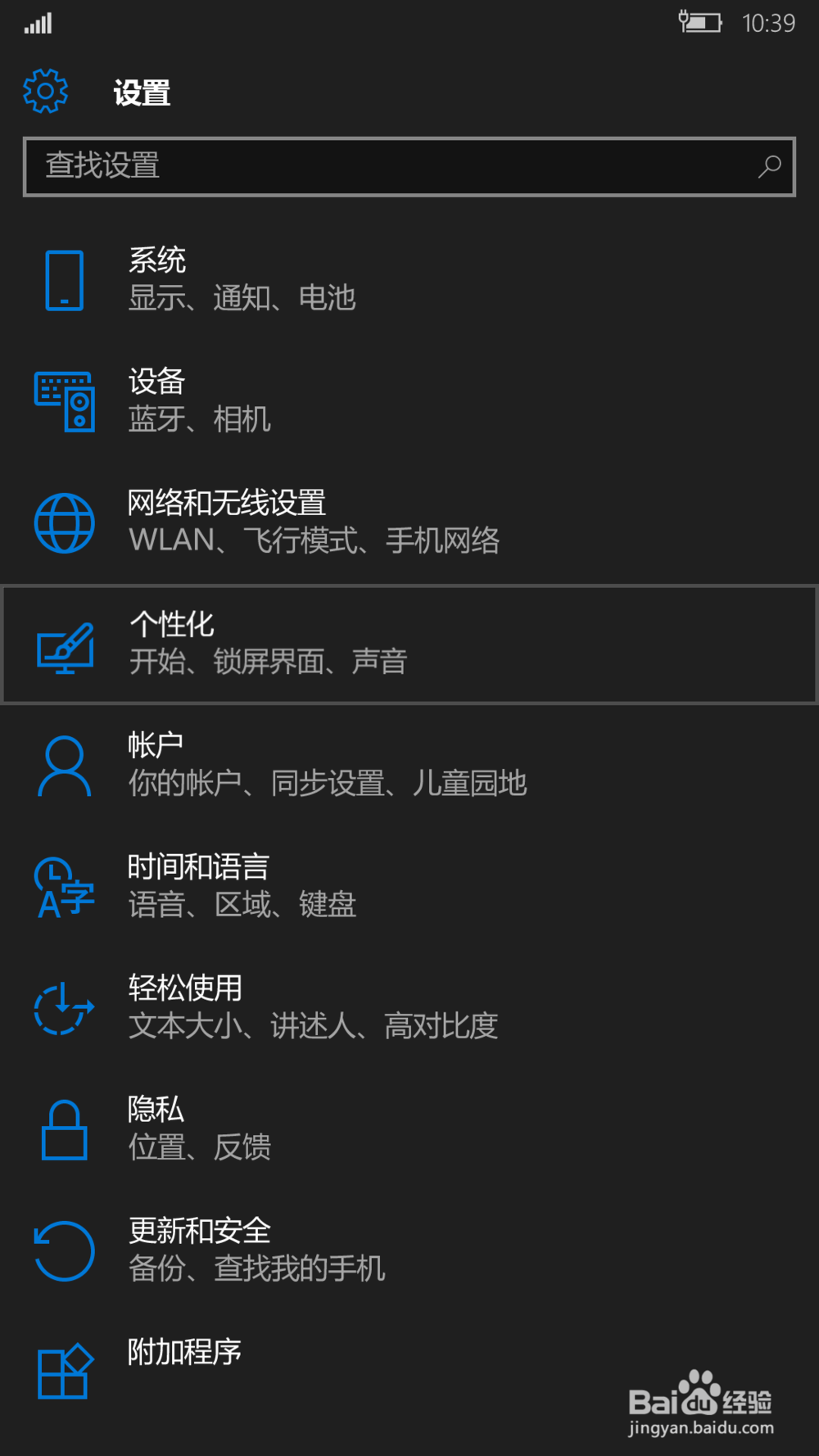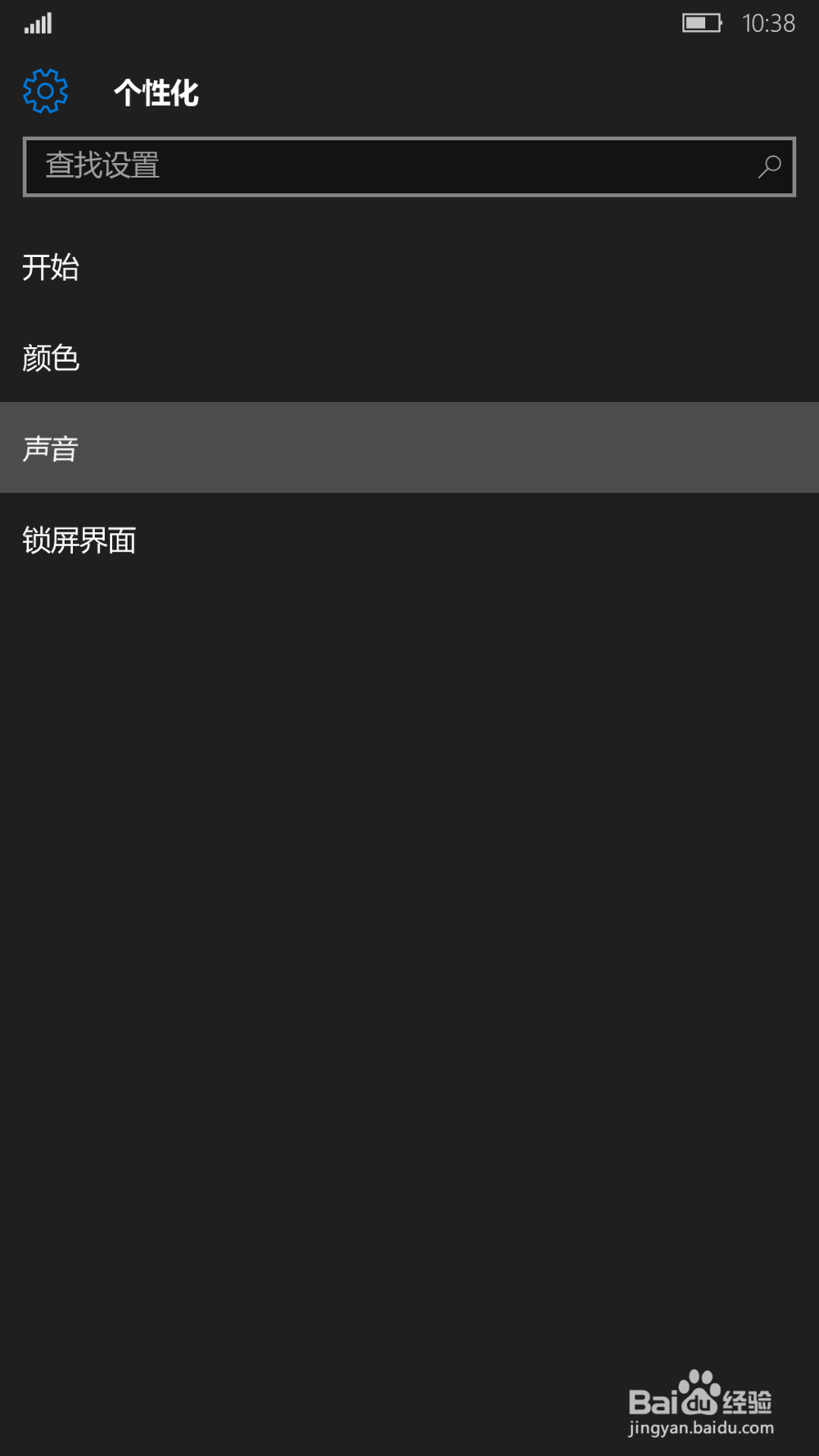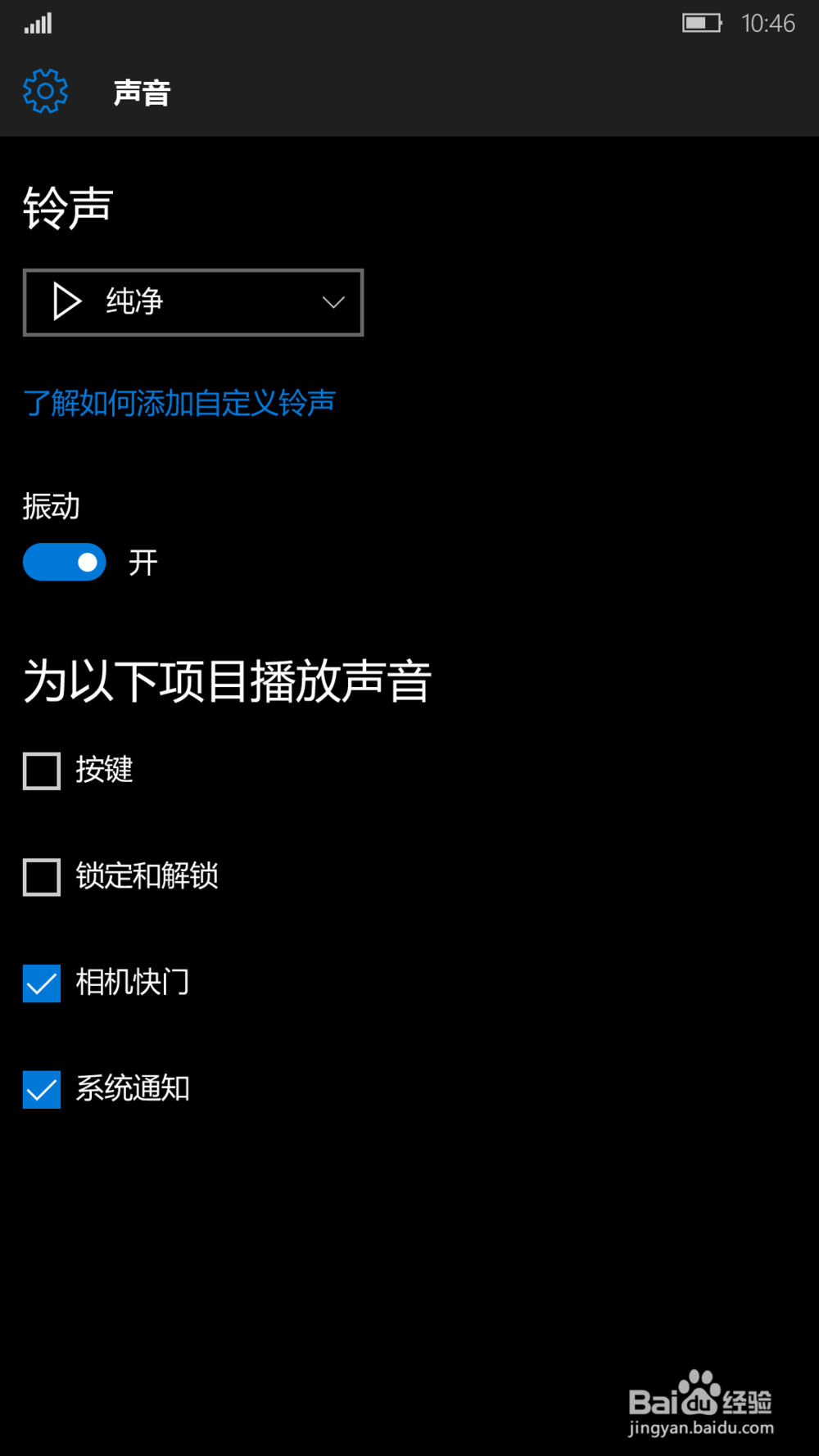WindowsPhone8/8.1/10添加自定义铃声超详细步骤
1、首先准备好"准备制作成铃声的音乐",安装好MP3 Splitter & Joiner(Mp3分割软件),如果你不需要自定义分割MP3可以跳过前3步。把"某歌曲.mp3"拖入软件界面加载。软件请指定搜索并安装。
2、设置该Mp3要截取的起点可以看到歌曲长度是(3:39.795),我们拖动滑块到想要开始的时间位置(如图设置的是10.011秒),点吁炷纪顼击"设置起点"后,我们可以点击右侧的"预览"试听一下起点位置是否满意,不满意可以微调(如图蓝圈位置)。
3、设置完毕起点,接下来是设置终点,同样的移动滑块到想要停止截取的时间段,点击"设置终点"后,可以点击"预览"试听一下,当然还是可以通过微调来抓住最希望停止的那个片段。然后点击"开始分割",选择输出到桌面即可。因为我们截取的是整首歌曲的中间段,所以"某歌曲-2.mp3"就是我们所要的那一段。
4、电脑用usb连上手机,进入手机储存目录(非SD卡目录),然后进入Ringtones目录,该目录就是铃声的存放目录,我们把刚才制作的"某歌曲-2.mp3"放入这个文件夹内。
5、放入歌曲后,如果无法立刻在铃声中显示出来,可以先重启一下手机。歌曲被放入后就不要重命名了,如果需要重命名需要再放入之前先弄好,歌曲名和文件名尽量保持一致,因为在手机铃声列表中显示的是歌曲名而不是文件名。
6、这里以Windows Phone 10 Mobile 为例。打开"设置",进入"个性化",单击声音,进入铃声的下拉菜单中选择自己添加的歌曲。我放入的"某歌曲-2.mp3"因为是文件名,而实际音乐名称是"overture",所以显示的是"实际音乐名称"。
声明:本网站引用、摘录或转载内容仅供网站访问者交流或参考,不代表本站立场,如存在版权或非法内容,请联系站长删除,联系邮箱:site.kefu@qq.com。
阅读量:66
阅读量:75
阅读量:61
阅读量:90
阅读量:67